![Cómo publicar automáticamente en Discord desde WordPress [Guía completa]](https://www.fs-poster.com/storage/posts/baa0951856564618d56ff5c013915b55.jpg?v=1664347348)
Saritel Abbaszade
Autor
¿Tienes un sitio web en WordPress? Si estás gestionando un sitio web en WordPress, siempre estás buscando formas de automatizar tu flujo de trabajo. Publicar nuevo contenido en Discord es una excelente manera de hacerlo. ¿Estás buscando una forma de publicar automáticamente nuevo contenido en tu servidor de Discord? ¡Si es así, estás de suerte!
Hay algunas formas diferentes de configurar esto, pero nos centraremos en el nuevo método: usar el auto publicador de redes sociales FS Poster. Este artículo te mostrará cómo auto-publicar fácilmente desde WordPress a Discord. También proporcionaremos una guía paso a paso sobre cómo configurarlo. ¡Empecemos!
¿Qué es Discord y por qué usarlo?
Discord es una plataforma de comunicación que permite a los jugadores conectarse entre sí con fines de juego. Es similar a Skype o Teamspeak, pero está específicamente orientado hacia los jugadores. Discord también tiene características increíbles como chat de voz de servidor y cliente, soporte de voz y video de medios enriquecidos, y roles dinámicos de servidor que te dan más control sobre quién puede unirse a tu juego y cuándo. También puedes unirte a servidores públicos o crear tu propio servidor e invitar a amigos.
Discord es una excelente plataforma para que los jugadores se conecten, pero también puede usarse para otros propósitos como comunidades en línea o colaboración empresarial. Por ejemplo, podrías usar Discord para:
- Mantenerte en contacto con amigos y familiares
- Conectar con personas afines
- Construir un seguimiento en línea para tu negocio o marca
- Crear una comunidad de jugadores

¿Por qué auto-publicar tus blogs en el servidor de Discord?
Como propietario de un sitio web, quieres asegurarte de que tu contenido llegue a la mayor cantidad de personas posible. Al auto-publicar tus entradas de blog en Discord, puedes asegurarte de que un público más amplio vea tu contenido.
Esto no solo ayudará a aumentar el tráfico a tu sitio web, sino que también ayudará a construir tu presencia en línea.
¿Por qué usar FS Poster para auto-publicar desde WordPress a Discord?
Hay algunas razones por las que podrías querer usar FS Poster para esto:
- Es una fuente gratuita y premium
- Puedes publicar en múltiples canales a la vez
- Puedes programar publicaciones con anticipación
- Está disponible como un plugin de WordPress
Si quieres probarlo, nuestra versión demo está disponible. Para esta guía, usaremos la versión premium de FS Poster. ¡Es súper fácil de configurar y usar! Aquí están los pasos:
Primero, navega al sitio web de los desarrolladores de Discord, selecciona el botón de Nueva aplicación y luego ingresa un nombre para la aplicación que estás desarrollando;
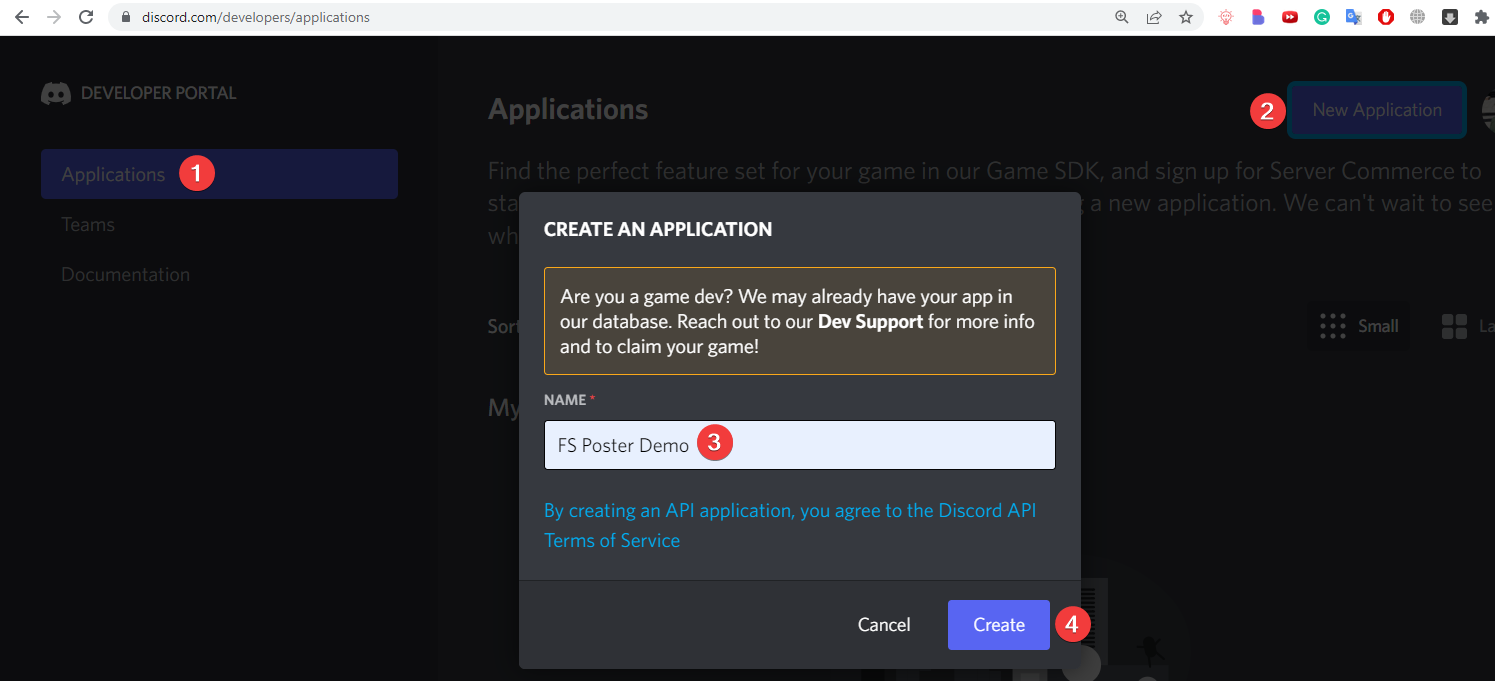
El siguiente paso es navegar al menú OAuth2, donde necesitarás copiar el ID del Cliente, luego ingresar la URL de Redirección y finalmente hacer clic en la opción etiquetada como Guardar Cambios;
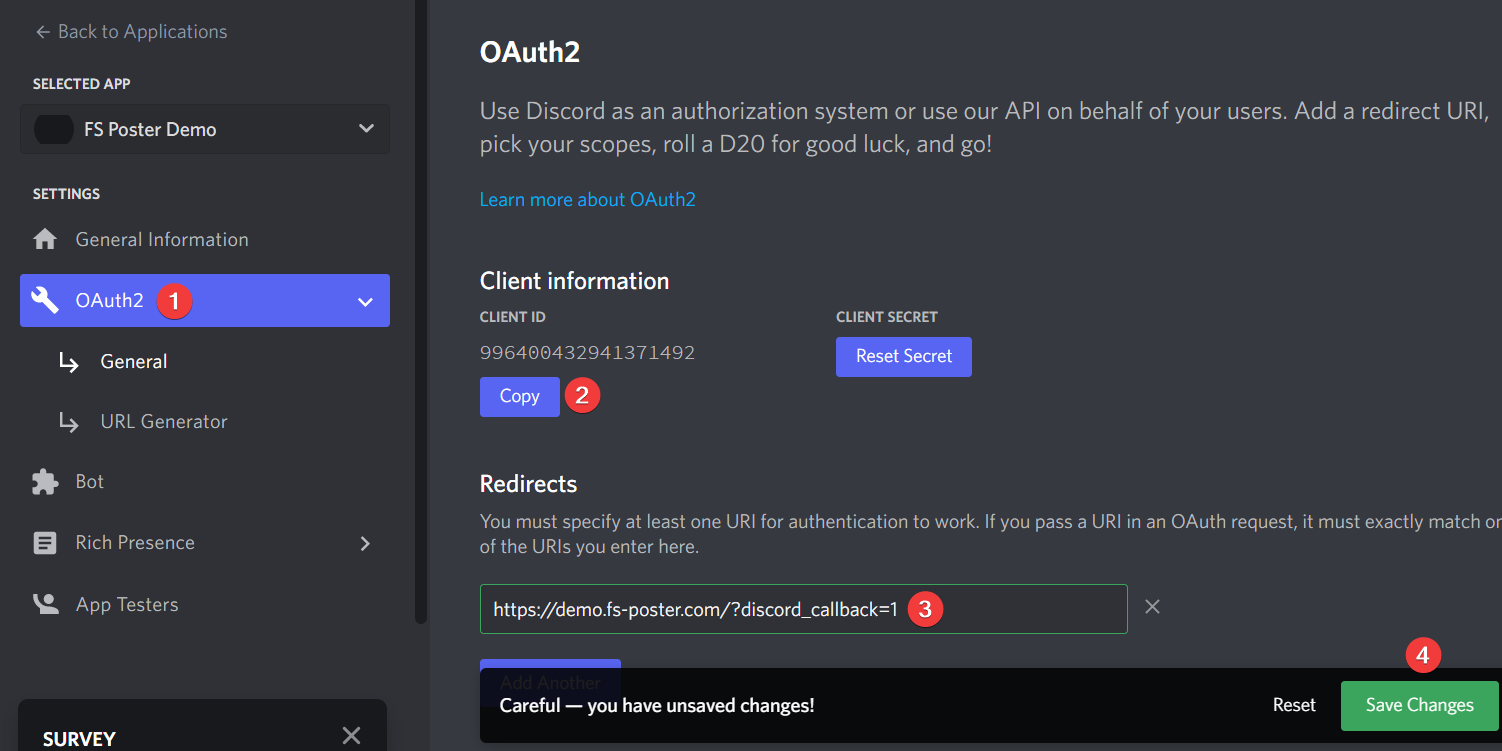
Puedes copiar la URL de redirección de tu sitio web yendo al menú de la APP de FS Poster y seleccionando la pestaña de Discord:
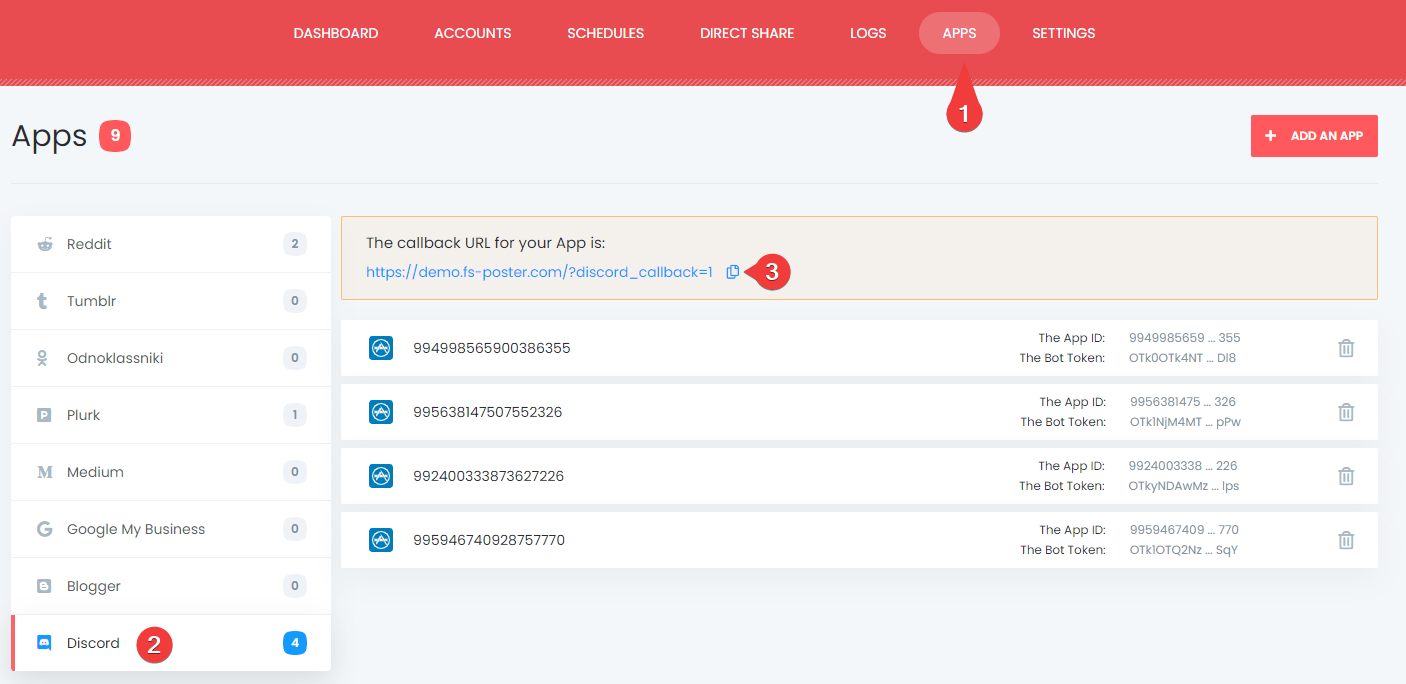
Ahora, en la sección de configuración de la aplicación, selecciona la pestaña Bot y luego haz clic en el botón Agregar usuario Bot. Necesitarás ingresar un nombre de usuario y seleccionar un Avatar para tu nuevo bot de Discord. Una vez que hayas terminado, haz clic en el botón Guardar Cambios.
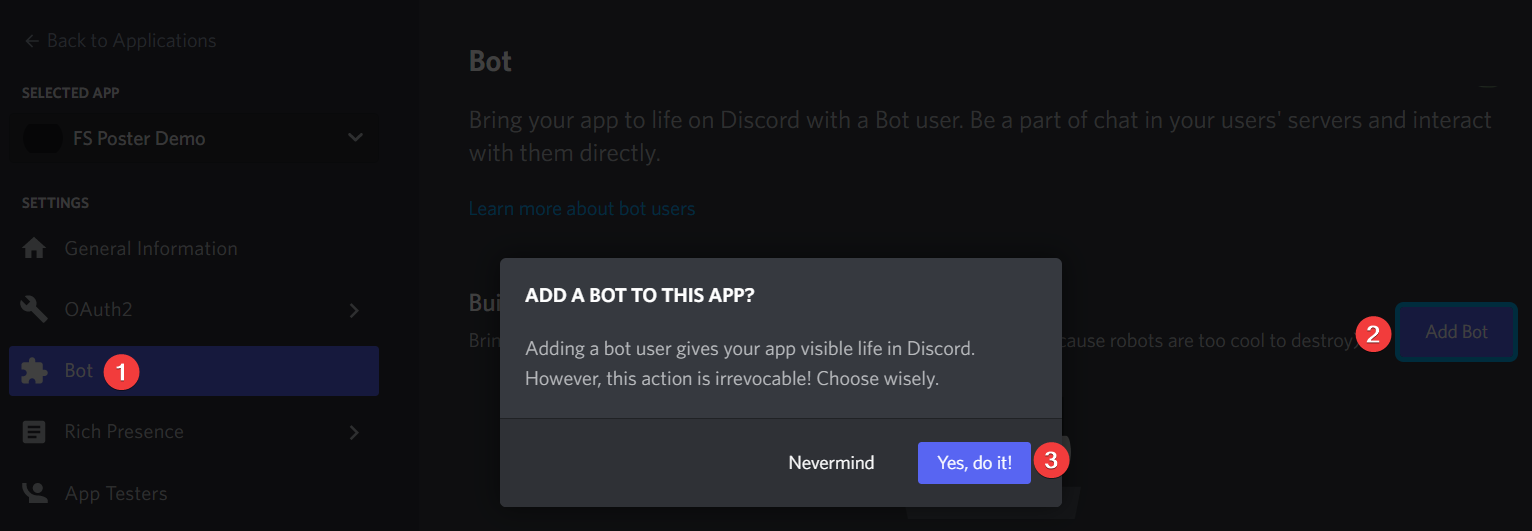
Después de haber creado la aplicación, puedes crear una nueva haciendo clic en el botón Restablecer Token y luego copiando el Token;
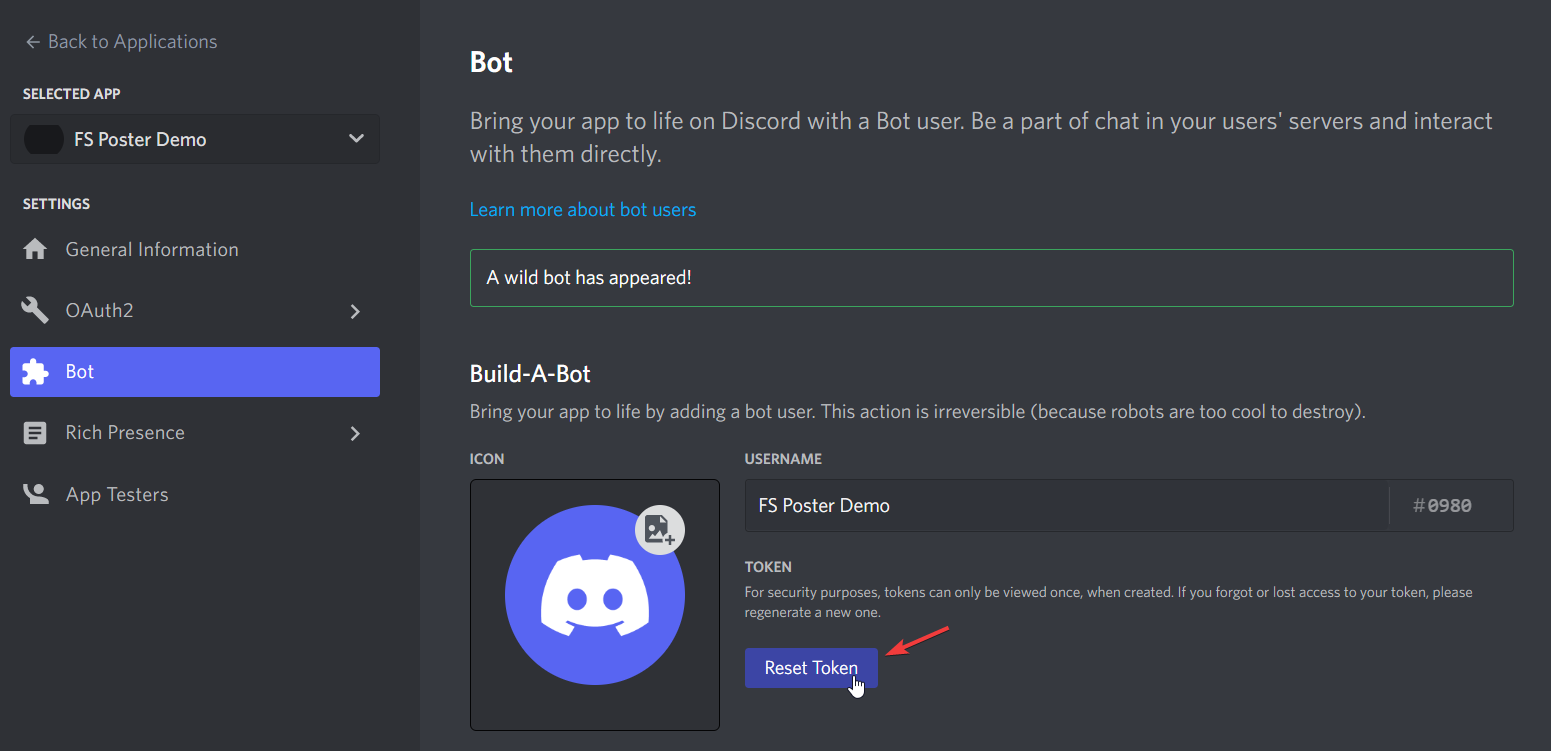
Continúa desplazándote hacia abajo para agregar los permisos necesarios;
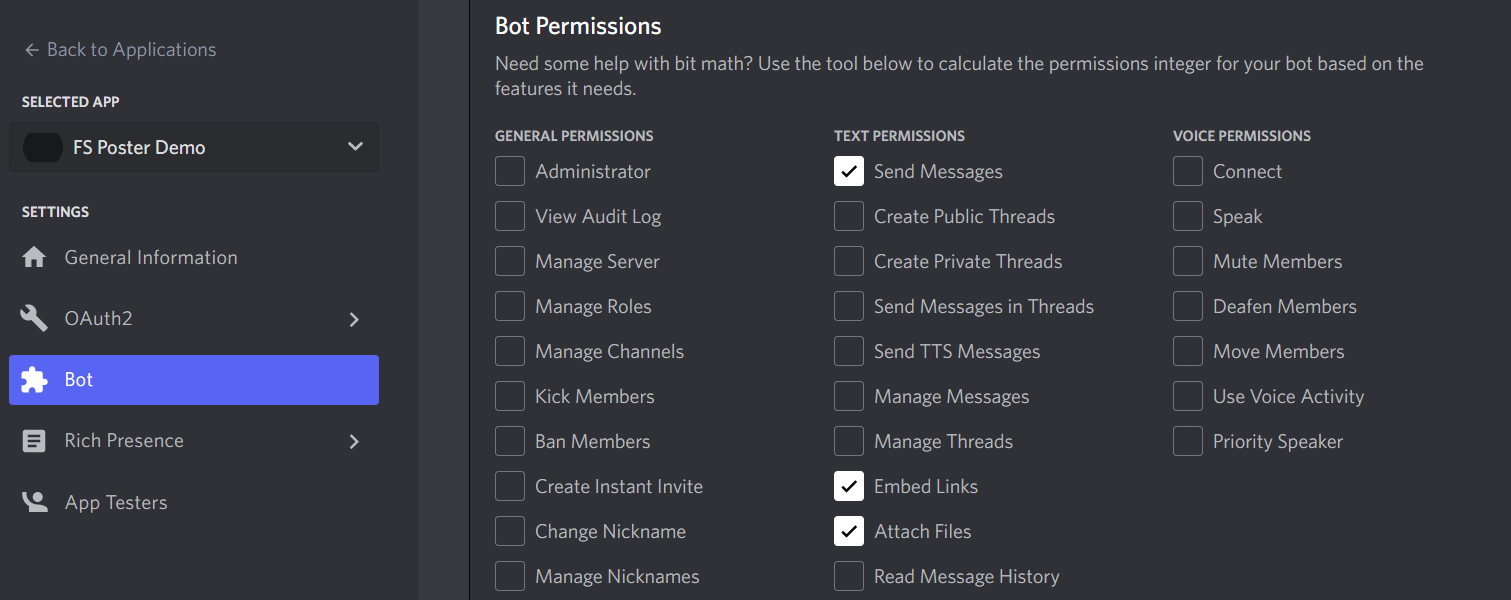
Ve al menú de la APP de FS Poster y selecciona la pestaña de Discord. Pega el ID del Cliente y el token del Bot que copiamos antes para agregar tu aplicación al plugin de FS Poster.
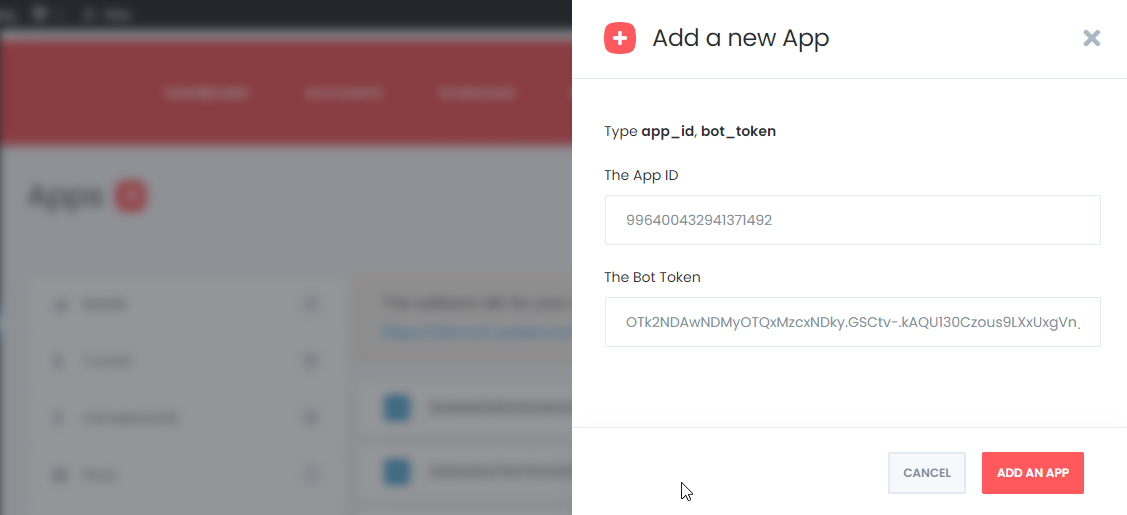
Haz clic en la opción AGREGAR CUENTA ubicada en el menú de FS Poster bajo el encabezado Cuentas > Discord;
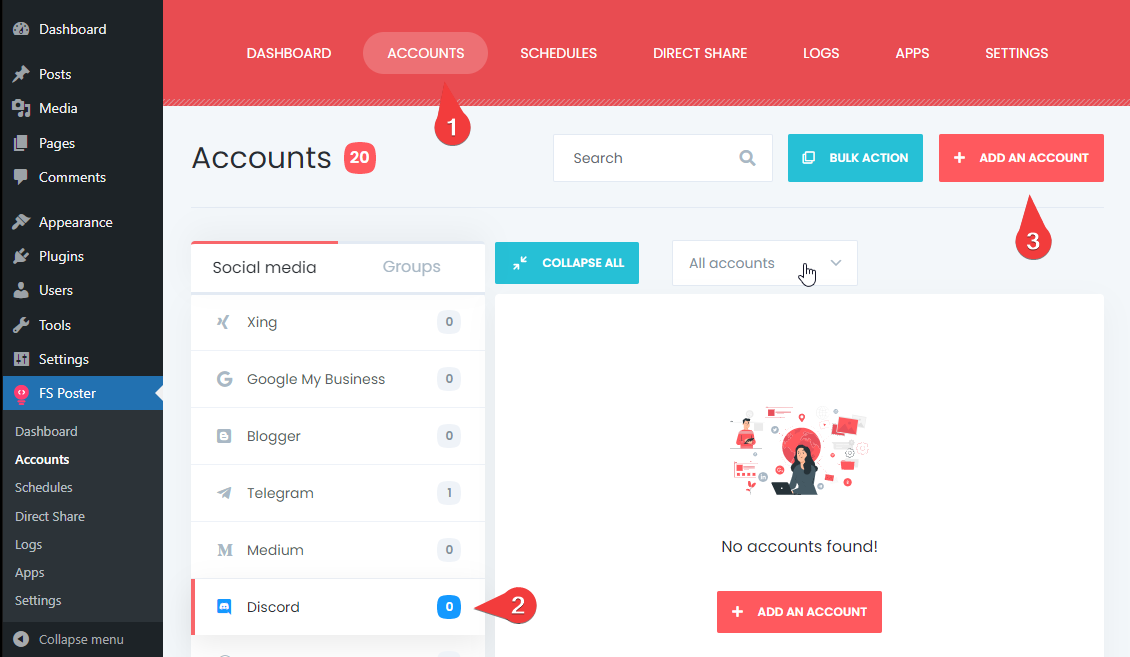
Elige tu ID de aplicación de la lista y luego haz clic en la opción que dice "OBTENER ACCESO";
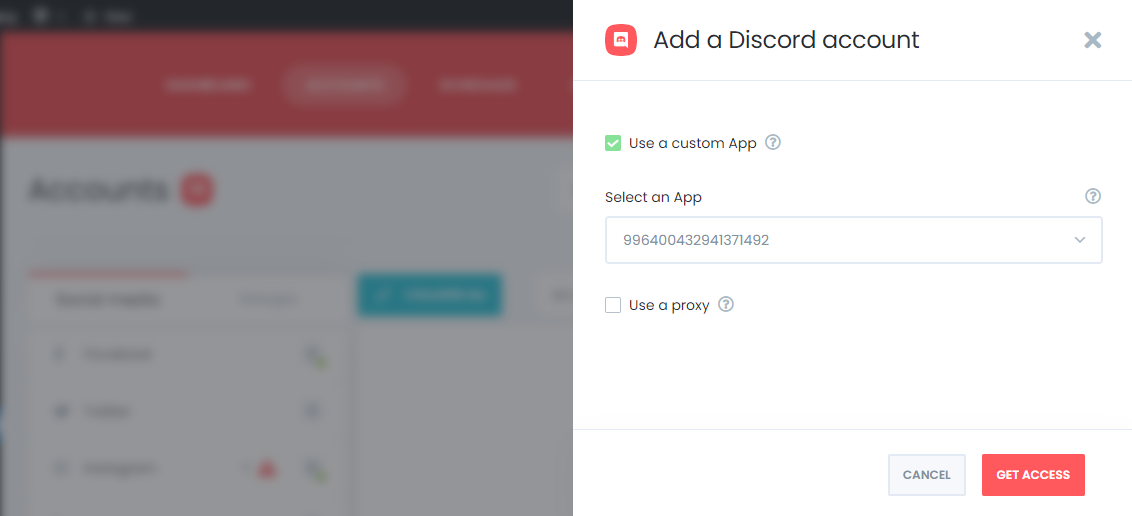
En la nueva ventana que se ha abierto, necesitarás elegir el servidor que controlas.
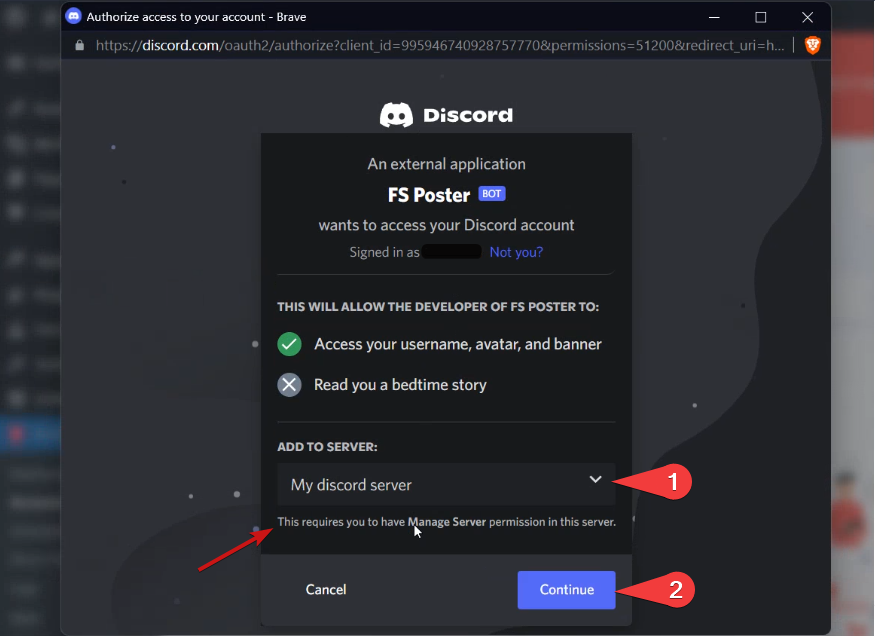
Necesitarás proporcionar a la aplicación los derechos apropiados antes de que pueda enviar mensajes, incrustar enlaces y adjuntar archivos;
Si es necesario el hCaptcha, asegúrate de completarlo;
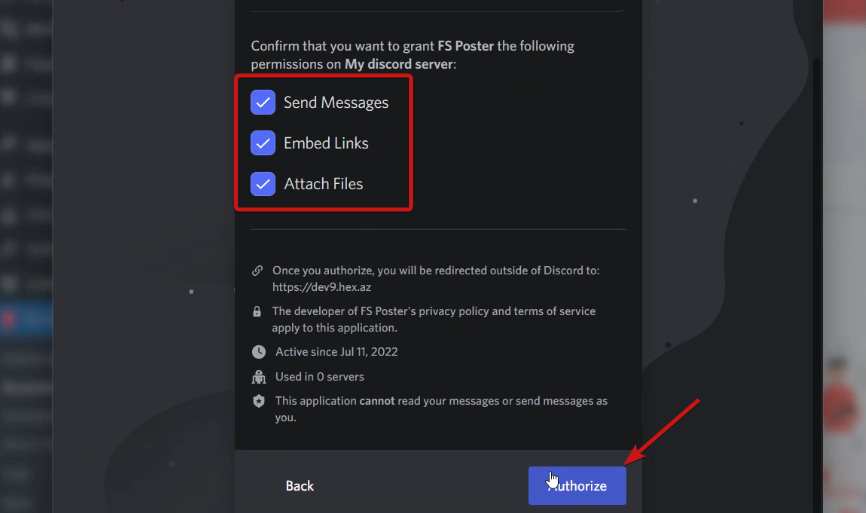
Después de agregar la cuenta, tendrás acceso a la opción de agregar canales seleccionando el botón etiquetado como "Agregar un canal";
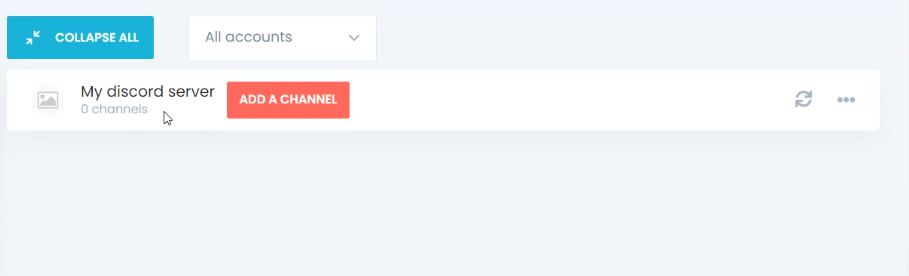
Haz clic en el botón Agregar abajo una vez que hayas elegido un canal que te gustaría agregar al plugin;
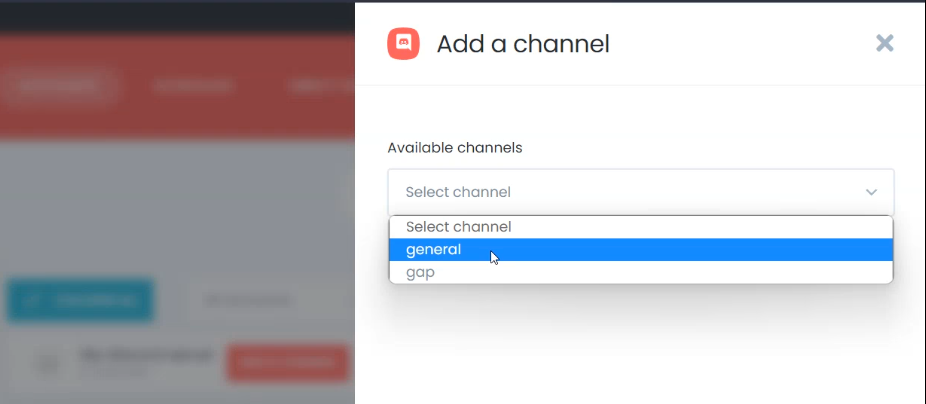
Activa tus canales y ahora puedes compartir tu publicación.
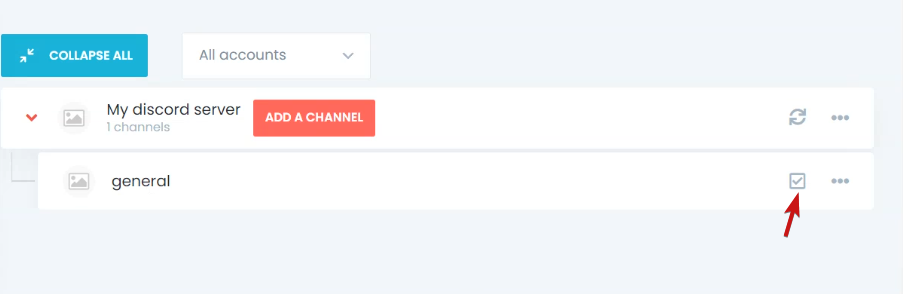
¡Felicidades! Ahora puedes programar y auto-publicar fácilmente tu contenido de WordPress en Discord. Al hacer esto, podrás ahorrar tiempo y esfuerzo. Si tienes algún problema al conectar WordPress y tu canal de Discord, contacta a nuestro equipo de soporte para obtener ayuda.
Conclusión
Si estás buscando una manera fácil de automatizar tu flujo de trabajo, publicar nuevo contenido en Discord es una excelente manera de hacerlo. Puedes configurar fácilmente la auto-publicación desde WordPress a Discord usando el plugin FS Poster en solo unos minutos. ¡Sigue los pasos en este artículo y tendrás todo funcionando en poco tiempo! ¡Gracias por leer!
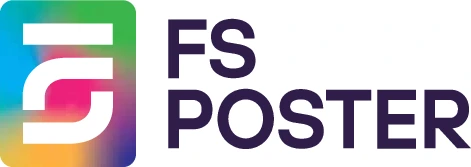





![Cómo Publicar Automáticamente en Facebook desde WordPress GRATIS [Una Guía Completa]](https://www.fs-poster.com/storage/posts/a75b7b057fda82186b29744772510010.png?v=1591432565)
![Cómo Publicar Automáticamente en Instagram desde WordPress [Una Guía Completa]](https://www.fs-poster.com/storage/posts/3c46a06ce7327bd47099a6aee8cd047e.png?v=1591551848)


